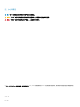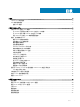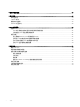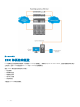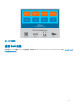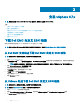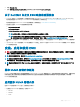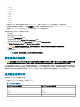Install Guide
安装 vSphere 6.7.x
注
: 如果您已订购 VMware ESXi 和 PowerEdge 服务器,则系统上已预装 VMware ESXi。
主题:
• 下载 Dell EMC 自定义 ESXi 映像
• 安装、启用和禁用 ESXi
• 适用于 Dell EMC PowerEdge 服务器的 VMware ESXi 安全引导支持
• 下载适用于 ESXi 的补丁和更新
• 创建 vCenter 服务器安装介质
• 安装 vCenter Server
下载 Dell EMC 自定义 ESXi 映像
您可以从戴尔支持站点或 VMware 站点下载 Dell EMC 自定义 ESXi 映像。
注: 有关 Dell EMC 的 VMware ESXi 映像自定义及其优势的信息,请参阅戴尔的 VMware ESXi 自定义及其优势。
从 Dell EMC 支持站点下载 Dell EMC 自定义 ESXi 映像
注: 确保清除 Web 浏览器高速缓存,然后再下载驱动程序和固件。
1 转至 Dell.com/support/drivers。
2 在驱动程序和下载部分,在输入戴尔服务标签、 Dell EMC 产品 ID 或型号对话框中输入系统的服务标签,然后单击右箭头按钮。
注: 如果您没有服务标签,请选择检测 PC 以使系统自动检测服务标签,或单击“浏览所有产品”并导航您的产品。
3 单击 Drivers & Downloads(驱动程序和下载)。
随即会显示适用于您的系统的驱动程序。
4 在操作系统列表中,选择相应的 VMware 版本。
5 在类别列表中,选择企业解决方案。
将显示最新的 Dell EMC VMware ESXi 自定义映像。
6 单击 Download(下载)。
从 VMware 站点下载 Dell EMC 自定义 ESXi 映像
注
: 确保清除 Web 浏览器高速缓存,然后再下载驱动程序和固件。
注: 您应当从 my.vmware.com 注册,才能下载驱动程序和固件。
1 转到 my.vmware.com 并使用帐户凭据登录。
2 选择 View & Download products > All Products,然后单击 VMware vSphere 的 View Download Components 链接。
3 从 Select Version 列表选择映像版本。
2
8 安装 vSphere 6.7.x